Windows 10 pozwala na łatwe przyciąganie okien aplikacji do dowolnej krawędzi ekranu. Funkcja ta działa zarówno na monitorach o standardowych rozmiarach, jak i na bardzo szerokich ekranach. Warto jednak zauważyć, że domyślnie ekran można podzielić jedynie na dwie kolumny. Dla tych, którzy pragną stworzyć własną, bardziej złożoną siatkę, istnieje darmowa aplikacja o nazwie WindowGrid.
Tworzenie niestandardowej siatki wyświetlania
Pobierz WindowGrid i rozpakuj archiwum. Po uruchomieniu pliku EXE, program zapyta, czy chcesz go zainstalować, czy skorzystać z wersji przenośnej. Chociaż wersja przenośna oferuje ograniczone funkcje, wciąż jest bardzo funkcjonalna.
Przed rozpoczęciem korzystania z aplikacji, warto ją odpowiednio skonfigurować. Przejdź do zakładki Ustawienia i stwórz swoją siatkę. Wymiary siatki definiowane są przez liczbę kolumn i rzędów, a konfiguracja, którą zaprezentowano poniżej, podzieli ekran na trzy kolumny i jeden wiersz.
Skonfiguruj siatkę według własnych preferencji, a następnie dostosuj przypisane klawisze w panelu po prawej stronie. Ustawione klawisze będą aktywowane podczas klikania lewym przyciskiem myszy i przytrzymywania okna, więc nie musisz obawiać się konfliktów z innymi skrótami.
Gdy wszystkie ustawienia będą gotowe, kliknij przycisk Zapisz.
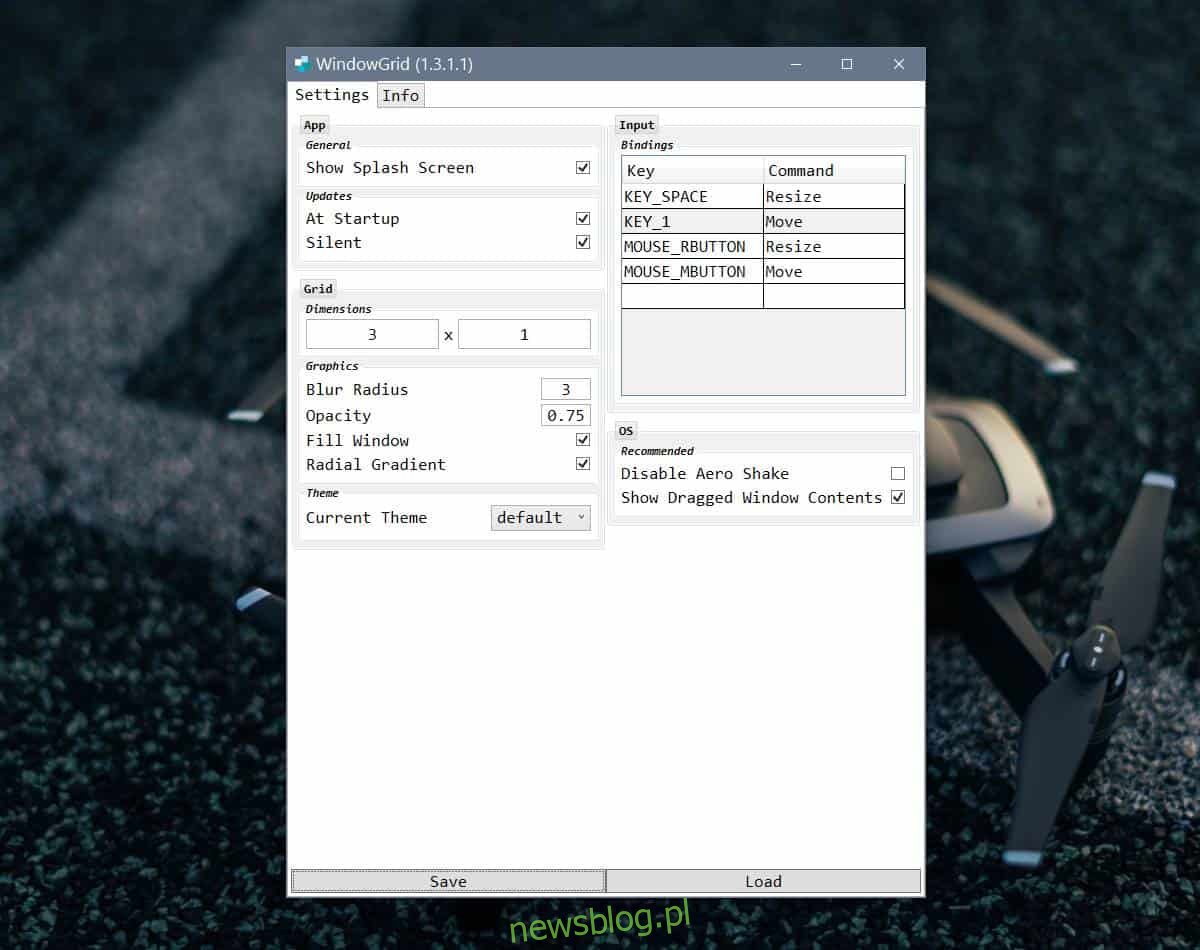
Aby przyciągnąć okno, kliknij je i przytrzymaj lewy przycisk myszy. Następnie wciśnij skrót klawiaturowy przypisany do polecenia przenoszenia i przesuń okno w wybrane miejsce. Na ekranie pojawi się siatka, która ułatwi umiejscowienie okna w odpowiedniej kolumnie lub wierszu.
Aplikacja ta jest szczególnie przydatna dla osób korzystających z szerokich ekranów, ale również na dużych, niekoniecznie szerokich monitorach, może pomóc w lepszym zagospodarowaniu przestrzeni. WindowGrid działa doskonale na konfiguracjach z wieloma monitorami, co pozwala na stosowanie tej samej siatki na wszystkich wyświetlaczach.
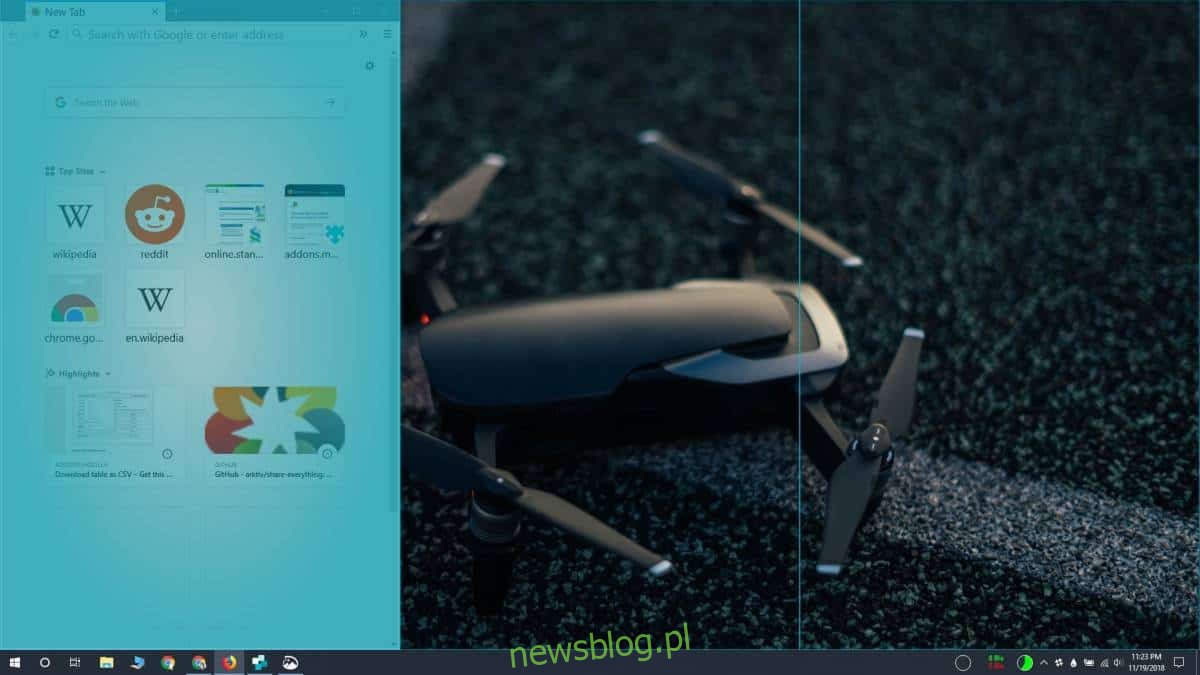
Warto dodać, że możesz ustawić tylko jedną konfigurację siatki, która będzie obowiązywała dla każdego ekranu z osobna. Na przykład, jeśli skonfigurujesz siatkę 2 × 2 na dwóch monitorach, każdy z nich będzie mógł przyciągać okna w tej samej siatce 2 × 2. Monitory nie zostaną połączone w jeden szerszy ekran; będą działać niezależnie, ale z tą samą konfiguracją siatki.
newsblog.pl
Maciej – redaktor, pasjonat technologii i samozwańczy pogromca błędów w systemie Windows. Zna Linuxa lepiej niż własną lodówkę, a kawa to jego główne źródło zasilania. Pisze, testuje, naprawia – i czasem nawet wyłącza i włącza ponownie. W wolnych chwilach udaje, że odpoczywa, ale i tak kończy z laptopem na kolanach.